どうも、porukaです。
今回は、Macを使用して、iPhone用アプリ開発をまだ始めていない初心者向けにXcodeのダウンロード・インストール方法について詳しく解説します。
1.Xcodeとは
Xcodeとは、Macでプログラミングをする上ではかなり有用なソフトの一つです。このようなC言語のソースコードを見やすく書くことができる上に、それらをコンパイルする、つまり、プログラムを動かすために必要なコンパイラーも備わっています。これによって、自分の組んだプログラムを外部から別途コンパイラーをダウンロードすることなく使えるようになります。
もちろん、iPhoneアプリ開発をする上では必須ソフトと言えるでしょう。そんなXcodeのインストール手順を見て行きましょう。
2.インストール手順
まず、Macを起動し、appstoreのアイコンをクリックします。
→まだ、AppleIDを持っていない人はこのタイミングで登録しましょう。
↓のように、検索で、Xcodeと入力します。
![]()
そうすると、下の画像と同じアイコンであるXcodeが出てくるはずです。
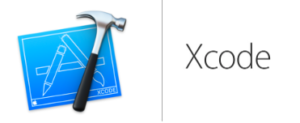
それをクリックし、早速ダウンロードしましょう。
*2017年9月現在Xcodeは、5.39 GBととっても容量を使用するので、注意が必要です。
ダウンロードが終了したら、Xcodeを使えるようになります。
XcodeをタブバーにあるLaunchpadを押して探してみましょう。
見つかったら、それをタブバーへドロップすると次回からスタートしやすくなります。
これから長い間、Xcodeを使うのでやっといて損はないでしょう。